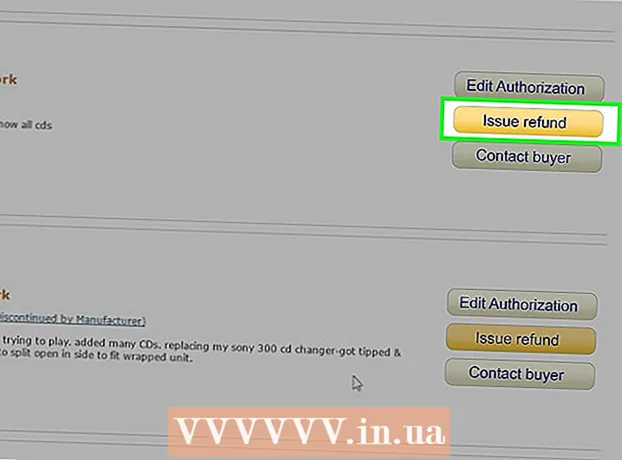Аўтар:
Florence Bailey
Дата Стварэння:
27 Марш 2021
Дата Абнаўлення:
1 Ліпень 2024

Задаволены
- крокі
- Метад 1 з 2: Падключэнне прылады з HDMI
- Метад 2 з 2: Падключэнне прылады без HDMI да HDMI-раз'ём на тэлевізары
- парады
З гэтага артыкула вы даведаецеся, як падключыць розныя відеапрылады, такія як кампутары, камеры і гульнявыя сістэмы, да HDMI-порту тэлевізара. HDMI (High Definition Multimedia Interface) - гэта папулярны інтэрфейс для перадачы лічбавага аўдыё і відэа высокай выразнасці паміж прыладамі. Нават калі прылада не мае порта HDMI, падключэнне можна ажыццявіць праз спецыяльны кабель або адаптар.
крокі
Метад 1 з 2: Падключэнне прылады з HDMI
 1 Знайдзіце на тэлевізары свабодны порт HDMI. Большасць сучасных тэлевізараў аснашчаны як мінімум адным поўнапамерным (тып A) HDMI-раздымам, памер якога складае 13,9 мм х 4,45 мм. Такі раздым звычайна пазначаецца як «HDMI». Калі на прыладзе некалькі партоў, кожны з іх будзе пранумараваны (напрыклад, HDMI 1, HDMI 2).
1 Знайдзіце на тэлевізары свабодны порт HDMI. Большасць сучасных тэлевізараў аснашчаны як мінімум адным поўнапамерным (тып A) HDMI-раздымам, памер якога складае 13,9 мм х 4,45 мм. Такі раздым звычайна пазначаецца як «HDMI». Калі на прыладзе некалькі партоў, кожны з іх будзе пранумараваны (напрыклад, HDMI 1, HDMI 2). - На некаторых тэлевізарах HDMI-раздымы таксама можна знайсці на пярэдняй або бакавой панэлі.
 2 Падбярыце правільны HDMI-кабель. Калі HDMI-парты на прыладзе і на тэлевізары маюць аднолькавыя памеры (тып A / 13,99 мм x 4,45 мм), выкарыстоўвайце стандартны HDMI-кабель тыпу A з аднолькавымі 19-кантактнымі раздымамі з абодвух бакоў. У той жа час некаторыя прылады (як правіла, камеры і партатыўныя медыяплэеры) аснашчаны больш мініятурнымі HDMI-раздымамі, з-за чаго вам можа спатрэбіцца кабель іншага кшталту:
2 Падбярыце правільны HDMI-кабель. Калі HDMI-парты на прыладзе і на тэлевізары маюць аднолькавыя памеры (тып A / 13,99 мм x 4,45 мм), выкарыстоўвайце стандартны HDMI-кабель тыпу A з аднолькавымі 19-кантактнымі раздымамі з абодвух бакоў. У той жа час некаторыя прылады (як правіла, камеры і партатыўныя медыяплэеры) аснашчаны больш мініятурнымі HDMI-раздымамі, з-за чаго вам можа спатрэбіцца кабель іншага кшталту: - Тып C / Mini-HDMI: гэты тып HDMI-раздыма звычайна сустракаецца на больш старых лічбавых фотаапаратах і відэакамерах. Яго памеры - 10,42 мм x 2,42 мм, што значна менш, чым у тыпу A. Калі на прыладзе ёсць гэты раз'ём, вам спатрэбіцца кабель Mini HDMI-HDMI.
- Тып D / Micro-HDMI: яшчэ менш, чым тып C. Гэты раздым з памерамі 6,4 мм х 2,8 мм звычайна выкарыстоўваецца на невялікіх запісваюць прыладах, такіх як GoPro і некаторых смартфонах. Для падлучэння да яго вам спатрэбіцца кабель Micro HDMI-HDMI.
 3 Падключыце адзін канец кабеля да прылады. Уключыце прыладу, якое хочаце падлучыць да тэлевізара, а затым акуратна ўстаўце адпаведны канец кабеля ў яго HDMI-раз'ём.
3 Падключыце адзін канец кабеля да прылады. Уключыце прыладу, якое хочаце падлучыць да тэлевізара, а затым акуратна ўстаўце адпаведны канец кабеля ў яго HDMI-раз'ём. - Коннекторы HDMI-кабеля можна ўставіць толькі ў адным кірунку. Ніколі не спрабуйце сілай ўстаўляць коннектор кабеля ў раз'ём, так як гэта можа прывесці да паломкі не толькі кабеля, але і самога прылады.
 4 Падключыце іншы канец кабеля да тэлевізара. Уключыце тэлевізар, а затым устаўце ў яго кабель. Калі ў тэлевізара некалькі HDMI-раздымаў, запомніце нумар таго, які выкарыстоўваеце.
4 Падключыце іншы канец кабеля да тэлевізара. Уключыце тэлевізар, а затым устаўце ў яго кабель. Калі ў тэлевізара некалькі HDMI-раздымаў, запомніце нумар таго, які выкарыстоўваеце.  5 Пераключыце тэлевізар на крыніцу сігналу з HDMI. Выкарыстоўвайце кнопку «SOURCE» або «INPUT» на тэлевізары ці пульце ад яго, каб выбраць порт HDMI. Хутчэй за ўсё, вам прыйдзецца некалькі разоў націснуць на кнопку, перш чым вы дойдзе да патрэбнага раздыма. Калі вы пераключыцеся на правільны крыніца сігналу, на экране з'явіцца выява прылады.
5 Пераключыце тэлевізар на крыніцу сігналу з HDMI. Выкарыстоўвайце кнопку «SOURCE» або «INPUT» на тэлевізары ці пульце ад яго, каб выбраць порт HDMI. Хутчэй за ўсё, вам прыйдзецца некалькі разоў націснуць на кнопку, перш чым вы дойдзе да патрэбнага раздыма. Калі вы пераключыцеся на правільны крыніца сігналу, на экране з'явіцца выява прылады. - Калі ў вас кампутар пад кіраваннем АС Windows, націсніце ⊞ Win+P, Каб адкрыць панэль «праецыраваць», а затым пераключыцеся на трансляцыю малюнка на тэлевізары. Калі вы хочаце адлюстраваць працоўны стол, выберыце опцыю «Дубляваць».
- Калі ў вас Mac, экран павінен аўтаматычна адлюстравацца на экране тэлевізара. Калі карцінка на тэлевізары мае няправільнае дазвол, перайдзіце ў меню Apple> Сістэмныя налады> Маніторы> Манітор і выберыце «Па змаўчанні для манітора». Калі вы хочаце выкарыстоўваць пэўны дазвол, выберыце «Маштабаванне» і выберыце прыдатную дакладнасьць.
 6 Наладзьце перадачу гуку з кампутара на тэлевізар (неабавязкова). Калі вы падключылі кампутар да тэлевізары і хочаце зрабіць так, каб гук паступаў праз дынамікі тэлевізара, выканайце наступныя дзеянні:
6 Наладзьце перадачу гуку з кампутара на тэлевізар (неабавязкова). Калі вы падключылі кампутар да тэлевізары і хочаце зрабіць так, каб гук паступаў праз дынамікі тэлевізара, выканайце наступныя дзеянні: - Mac: Перайдзіце ў меню Apple> Сістэмныя налады> Гук> Выхад і абярыце тэлевізар ці HDMI-порт у якасці выхаднога прылады.
- Windows: пстрыкніце правай кнопкай мышы па абразку гучнасці на панэлі задач (побач з гадзінамі), выберыце «Параметры гучнасці» і ў меню «Гукавыя прылады» выберыце прылада прайгравання па змаўчанні. Як правіла, гэта павінны быць «Дынамікі» (High Definition Audio).
Метад 2 з 2: Падключэнне прылады без HDMI да HDMI-раз'ём на тэлевізары
 1 Адшукайце на прыладзе HDMI-сумяшчальны раздым. Калі на тэлевізары ёсць HDMI-раз'ём, а ў гульнявой прыстаўцы, кампутары або іншым прыладзе яго няма, выкарыстоўвайце перахаднік, які дазволіць пераўтварыць бягучы раз'ём ў стандартны раз'ём HDMI (тып A). HDMI-перахаднікі / кабелі даступныя для наступных тыпаў раздымаў:
1 Адшукайце на прыладзе HDMI-сумяшчальны раздым. Калі на тэлевізары ёсць HDMI-раз'ём, а ў гульнявой прыстаўцы, кампутары або іншым прыладзе яго няма, выкарыстоўвайце перахаднік, які дазволіць пераўтварыць бягучы раз'ём ў стандартны раз'ём HDMI (тып A). HDMI-перахаднікі / кабелі даступныя для наступных тыпаў раздымаў: - DisplayPort: пры пераўтварэнні ў HDMI гэты раз'ём падтрымлівае як лічбавае аўдыё, так і відэа высокай выразнасці. Знайдзіце парты з надпісам «DP» або «DisplayPort». Калі на ноўтбуку ці планшэце ёсць DisplayPort, вам спатрэбіцца кабель або адаптар DisplayPort-HDMI.
- Некаторыя прылады, уключаючы Microsoft Surface, замест стандартнага раздыма DisplayPort абсталёўваюць DisplayPort Mini. У гэтым выпадку вам спатрэбіцца кабель або перахаднік DisplayPort Mini-HDMI.
- DVI: DVI-раздымы не перадаюць аўдыё, але дазваляюць перадаваць высакаякаснае відэа праз кабель або перахаднік DVI-HDMI. Улічыце, што DVI-раздымы могуць быць розных памераў, таму пераканайцеся, што выбралі правільны кабель. Падлічыце колькасць кантактаў у DVI-раздыме і параўнайце з даступнымі кабелямі і перахаднікамі.
- VGA: калі на прыладзе ёсць састарэлы VGA-порт, вам не толькі прыйдзецца здавольвацца пагаршэннем якасці карцінкі на тэлевізары, але і адсутнасцю гуку. Тым не менш гэта не пазбавіць вас магчымасці падключыць прылада праз перахаднік VGA-HDMI.
- DisplayPort: пры пераўтварэнні ў HDMI гэты раз'ём падтрымлівае як лічбавае аўдыё, так і відэа высокай выразнасці. Знайдзіце парты з надпісам «DP» або «DisplayPort». Калі на ноўтбуку ці планшэце ёсць DisplayPort, вам спатрэбіцца кабель або адаптар DisplayPort-HDMI.
 2 Выберыце правільны кабель або перахаднік.
2 Выберыце правільны кабель або перахаднік.- На большасці сучасных тэлевізараў будзе як мінімум адзін поўнапамерны (тып A) HDMI-раз'ём, памер якога складае 13,9 мм х 4,45 мм. Найбольш часта сустракаюцца кабелі з раздымам HDMI на адным баку і раздымам DVI, DisplayPort або VGA на іншы. Галоўнае пераканайцеся, што памер канектараў адпавядае раздымам на прыладзе.
- Альтэрнатыўны варыянт - набыць невялікі перахаднік. З дапамогай перахадніка вам трэба будзе падключыць стандартны HDMI-кабель да раз'ём HDMI, а стандартны кабель DVI, DisplayPort або VGA - да адпаведнага раз'ём на другім баку. Іншымі словамі, вам спатрэбіцца два розных тыпы кабеляў, падлучаных да аднаго перахаднік.
- HDMI-кабель таксама павінен быць досыць доўгім, каб дастаць да тэлевізара ад прылады. Выберыце кабель ледзь даўжэй, чым трэба, каб мінімізаваць нацяжэнне кабеля паміж прыладамі.
 3 Падключыце коннектор HDMI-A да раздыма на тэлевізары. Уключыце тэлевізар, а затым надзейна зафіксуйце кабель. Калі на тэлевізары некалькі HDMI-раздымаў, запомніце нумар таго, які выкарыстоўваеце.
3 Падключыце коннектор HDMI-A да раздыма на тэлевізары. Уключыце тэлевізар, а затым надзейна зафіксуйце кабель. Калі на тэлевізары некалькі HDMI-раздымаў, запомніце нумар таго, які выкарыстоўваеце.  4 Падключыце іншы канец кабеля да прылады або перахаднік. Калі ў вас ёсць кабель HDMI- (іншы інтэрфейс), падключыце адпаведны коннектор да гэтага раздыма. Калі вы купілі перахаднік, падключыце іншы бок кабеля HDMI да HDMI-раз'ём перахадніка, а ўжо яго падключыце да прылады праз адпаведны кабель (DVI, DisplayPort або VGA) для гэтага прылады.
4 Падключыце іншы канец кабеля да прылады або перахаднік. Калі ў вас ёсць кабель HDMI- (іншы інтэрфейс), падключыце адпаведны коннектор да гэтага раздыма. Калі вы купілі перахаднік, падключыце іншы бок кабеля HDMI да HDMI-раз'ём перахадніка, а ўжо яго падключыце да прылады праз адпаведны кабель (DVI, DisplayPort або VGA) для гэтага прылады. - Не спрабуйце сілай ўставіць коннектор кабеля ў раздым. Яго можна ўставіць толькі адным спосабам, і калі коннектор не падыходзiць, верагодна, вы ўзялі няправільны кабель.
- Калі вы выкарыстоўваеце перахаднік для VGA-раздымаў, падключыце кожны коннектор перахадніка да адпаведных аўдыё- і відэа-партоў на кампутары, арыентуючыся па іх колеры.
 5 Пераключыце тэлевізар на крыніцу сігналу з HDMI. Спачатку уключыце прылада, на якім адсутнічае HDMI-раз'ём, а затым выкарыстоўвайце кнопку «SOURCE» або «INPUT» на тэлевізары ці пульце, каб выбраць порт HDMI. Хутчэй за ўсё, вам прыйдзецца некалькі разоў націснуць на кнопку, перш чым вы дойдзе да патрэбнага сігналу. Калі вы пераключыцеся на правільны крыніца сігналу, на экране з'явіцца выява прылады.
5 Пераключыце тэлевізар на крыніцу сігналу з HDMI. Спачатку уключыце прылада, на якім адсутнічае HDMI-раз'ём, а затым выкарыстоўвайце кнопку «SOURCE» або «INPUT» на тэлевізары ці пульце, каб выбраць порт HDMI. Хутчэй за ўсё, вам прыйдзецца некалькі разоў націснуць на кнопку, перш чым вы дойдзе да патрэбнага сігналу. Калі вы пераключыцеся на правільны крыніца сігналу, на экране з'явіцца выява прылады. - Калі ў вас кампутар пад кіраваннем АС Windows, націсніце ⊞ Win+P, Каб адкрыць панэль «праецыраваць», а затым пераключыцеся на трансляцыю малюнка на тэлевізары. Калі вы хочаце адлюстраваць працоўны стол, выберыце опцыю «Дубляваць».
- Калі ў вас Mac, экран павінен аўтаматычна адлюстравацца на экране тэлевізара. Калі карцінка на тэлевізары мае няправільнае дазвол, перайдзіце ў меню Apple> Сістэмныя налады> Маніторы> Манітор і выберыце «Па змаўчанні для манітора». Калі вы хочаце выкарыстоўваць пэўны дазвол, выберыце «Маштабаванне» і выберыце прыдатную дакладнасьць.
 6 Пры неабходнасці падключыце аудиокабель асобна. Калі падлучэнне складалася не праз DisplayPort, выкарыстоўвайце асобны кабель для перадачы гуку на тэлевізар.
6 Пры неабходнасці падключыце аудиокабель асобна. Калі падлучэнне складалася не праз DisplayPort, выкарыстоўвайце асобны кабель для перадачы гуку на тэлевізар. - Калі прылада ўводу і тэлевізар маюць прыдатныя парты, падключыце два прылады напрамую праз асобны стереокабель.
- Акрамя таго, аудиокабель можна выкарыстоўваць для перадачы гуку з прылады ўводу на асобныя калонкі, падлучаныя да тэлевізара.
парады
- Калі вы не бачыце карцінкі на тэлевізары, праверце раздым і / або коннектор на прадмет бруду і карозіі. Калі ачыстка не дапаможа, паспрабуйце выкарыстоўваць змазку для электроконтактов. Вырабіце на кантакты зусім няшмат змазкі і вытрыце лішняе, каб кантакты не закоротило.
- Нават не думайце купляць дарагі HDMI-кабель. Паколькі перадаваны сігнал з'яўляецца лічбавым, ён альбо будзе працаваць, альбо няма, а розніца ў якасці паміж дарагім і недарагім кабелем нязначная.
- Улічыце, што для перадачы сігналу ў 1080p на адлегласць больш чым 7,5 м ці сігналу 1080i больш чым на 15 м вам можа спатрэбіцца ўзмацняльнік або актыўны кабель. І ў тым, і ў іншым выпадку спатрэбіцца знешні крыніца харчавання, а таксама свабодная разетка для яго.